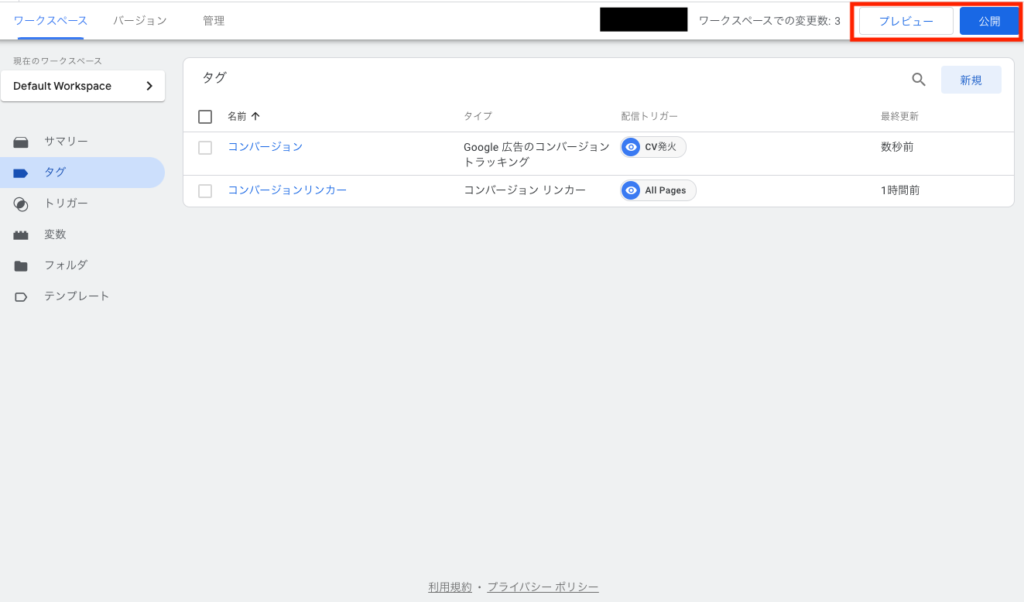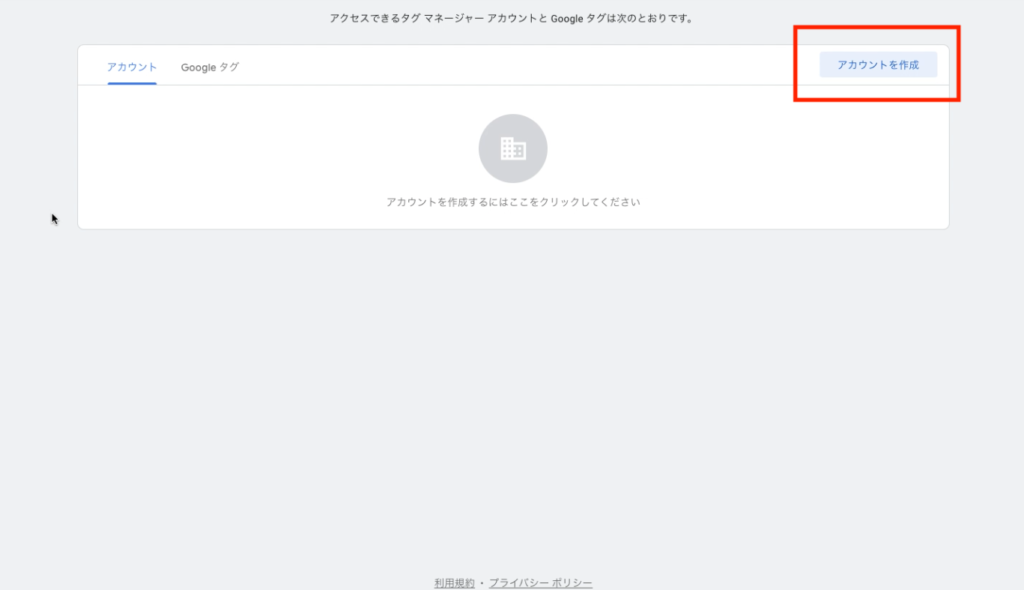この記事では、Google広告のコンバージョンの設定方法について解説していきます。
直接Webサイトにタグを埋め込む方法とタグマネージャーを使った方法の2つをご紹介しています。
ぜひさ、参考にしてください。
コンバージョンの作成
Google広告の管理画面に入って、新しいコンバージョンアクションを作成します。
管理画面のバージョンによっては、右上にある「ツール」というアイコンからコンバージョンの設定に進めます。

自分の目的とするコンバージョンを選びます。
大半は、ウェブサイトになると思います。
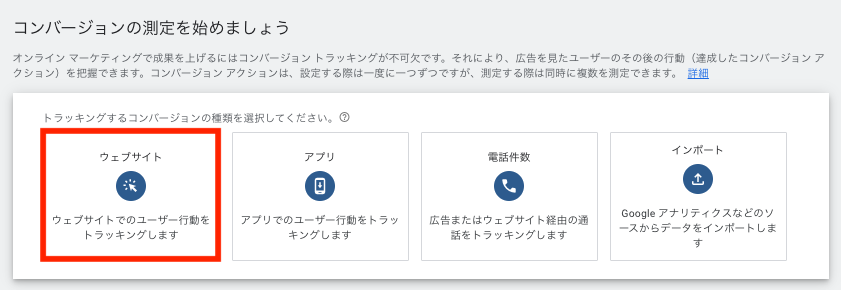
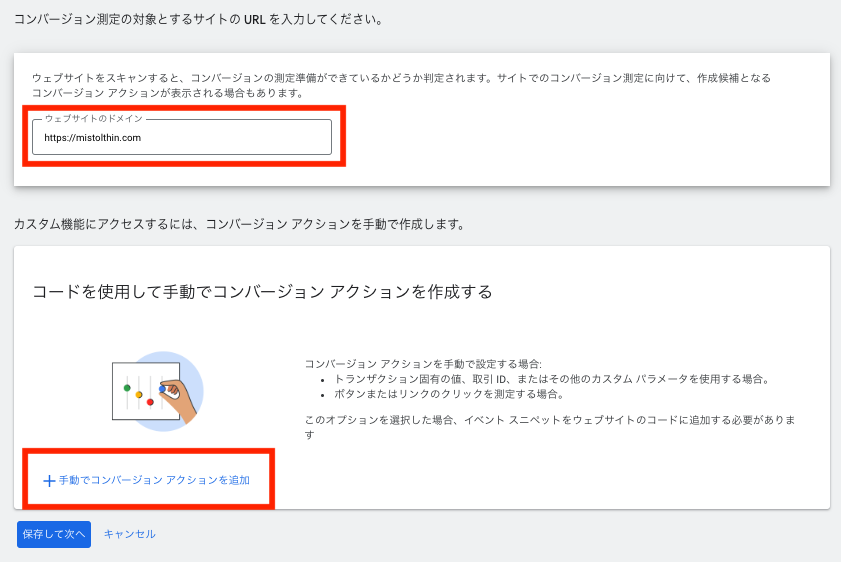
下記の赤枠部分を埋めていきます。
バージョンによっては、ウェブサイトをクリックしたのち、すぐに以下の画面になる場合もあります。
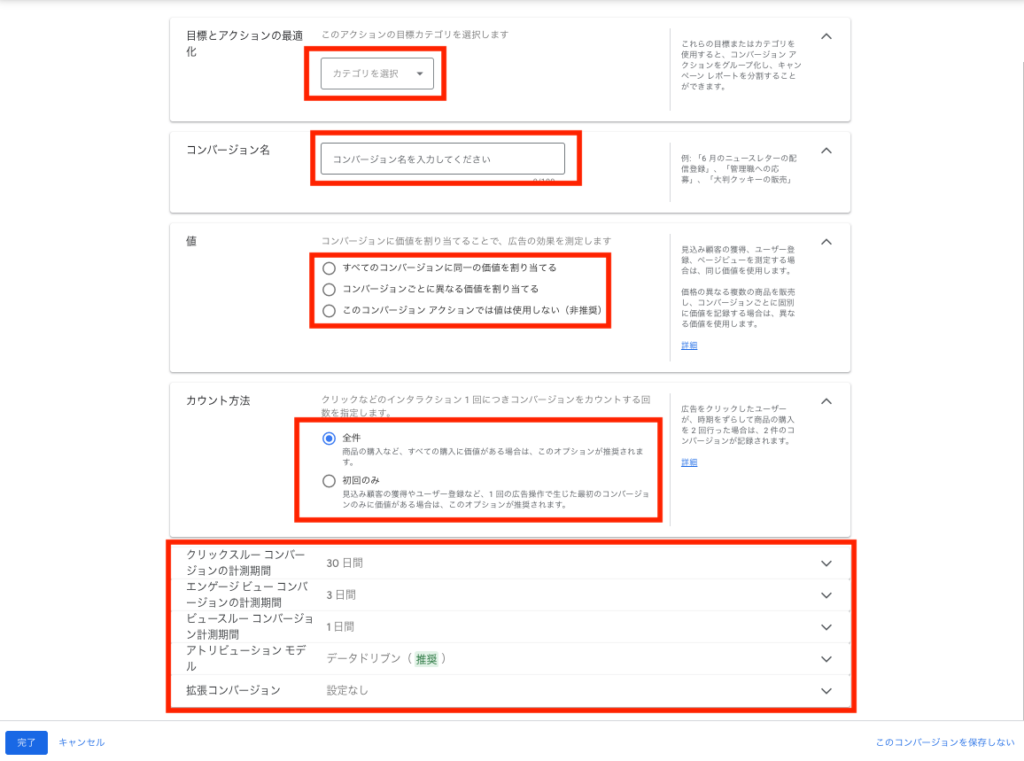
・目標とアクションの最適化
→ご自身の目標に合わせて設定します。
※たいていは、「申し込み」「リード獲得」「ページビュー」などで構わないと思います。
・コンバージョン名
→コンバージョン名を設定します。
※具体的で分かりやすい名前をつけることをオススメします。
・コンバージョンの価値
→お客さん一人あたりの売上(売上÷顧客総数)を算出する。
そこから、一人あたりの見込み顧客獲得単価を割り出す。
そちらの値を、コンバージョン価値として入力します。
・値
→コンバージョンに対して、どういう価値の値を割り振るのかというモノですが、大半のケースでは「すべてのコンバージョンに対して同一の価値」で構わないでしょう。
購入やリード獲得など、コンバージョンの価値が別れるケースのみ、値を変更しましょう。
・カウント方式
→コンバージョンを初回のみか、全件かを判断します。
※同じ人が繰り返しコンバージョンした場合も含める場合は「全件」を選びます。
クリックスルーコンバージョンの計測期間、より以下の設定に関しては、細かくやりすぎると設定が複雑すぎるので、最初はそのままの設定で構わないと思います。
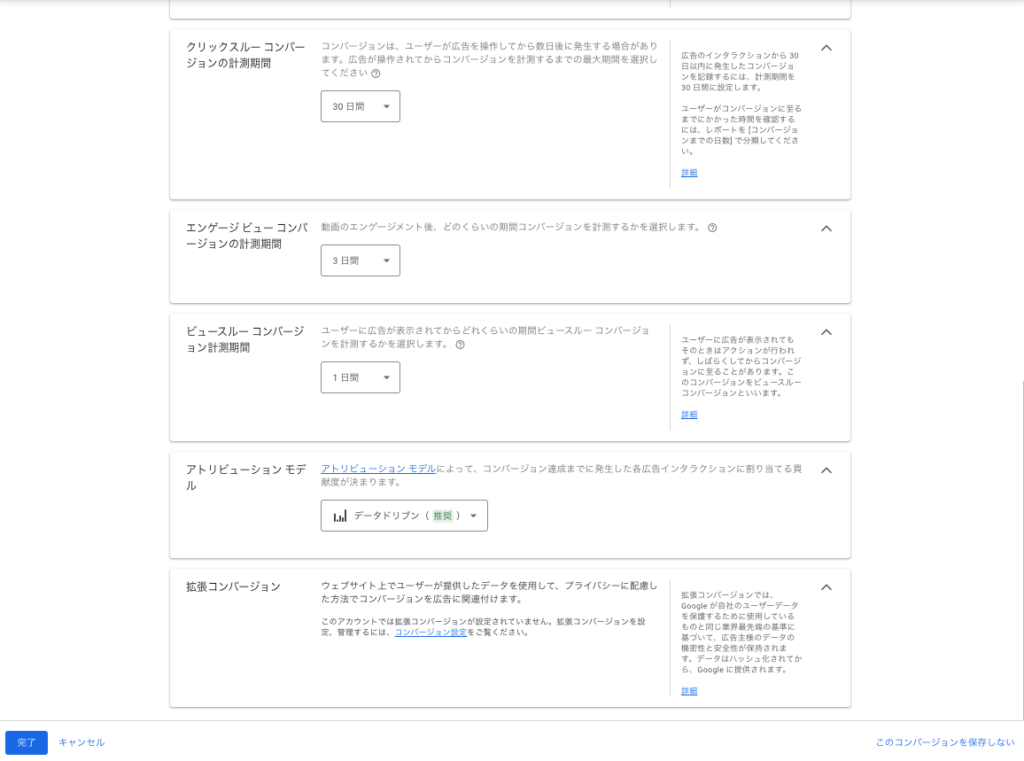
- アドビューションモデル
→アドビューションモデルについて、簡単に説明しておきます。
- ラストクリック
→成果に結びついた最後のユーザー接点に対して、貢献度合いを100%割当てます。
- ファーストクリック
→成果に結びついたユーザーの最初に接点を持った広告に対して、貢献度合いを100%割当てます。
- 線形
→成果に結びついたユーザーが、接点をもった広告全ての広告に対して、貢献度合いを均等に割り当てます。
割合としては、すべての広告に対して25%ずつです。
- 接点ベース
→成果に結びついたユーザーが、接点をもった広告全てに対して、貢献度合いを割当てます。
割合は、最初と最後に接点をもった広告に対して40%ずつで、残りの中間接触に対しての広告へ均等に割り当てます。
- 減衰
→成果に結びついたユーザーが、接点をもった広告全てに対して、貢献度合いを割当てます。
割合は、最後に接触した広告に対して、最も割合多く評価します。
最初の接点をもった広告に向かうにつれて、評価の割合が小さくなるよう割り当てます。
コンバージョンタグの設置
コンバージョンタグをWebサイトに設置して、コンバージョンを計測できるようにします。
方法は「LPに直接埋め込む方法」と「タグマネージャーを使用する方法」などがあります。
広告が単体でシンプルな場合は、LPに直接埋め込む形で良いと思います。
複数のタグを管理する場合や広告の数字を細かく見ていきたいなら、タグマネージャーでの管理をオススメします。
LPに直接タグを埋め込む場合
「タグを自分で追加する」をクリックし、タグを表示します。
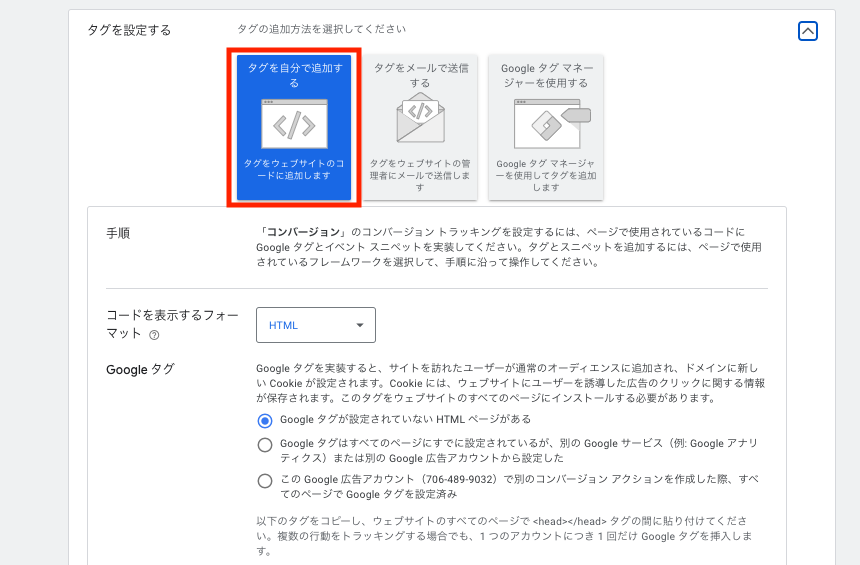
グローバルタグを広告に関連する全ページの「head」部分に入力します。(Webサイト全体、LPやSPなど)

「クリック」か「ページ読み込み」を選択し、イベントスニペットを、コンバージョンされた段階で表示されるページ(SP)などに埋め込みます。
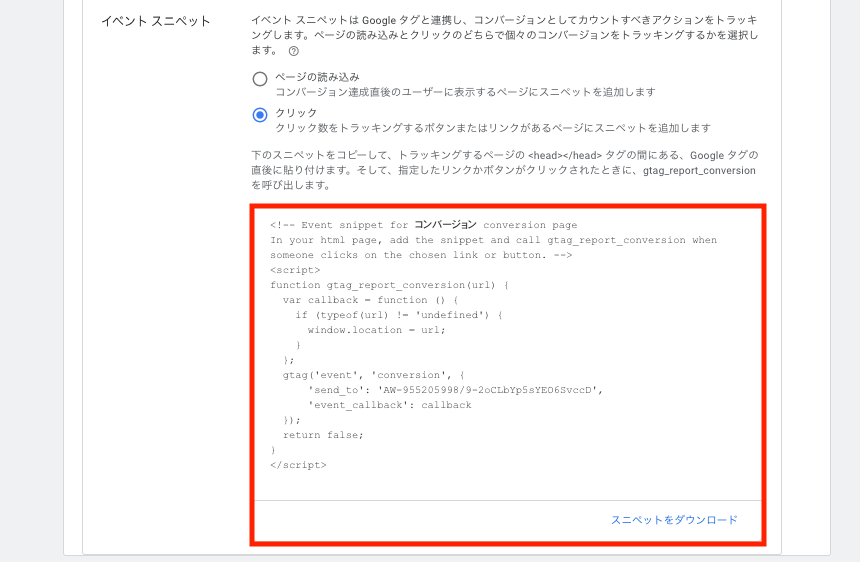
これで、タグを埋め込む方法でのコンバージョンの設定は以上です。
タグマネージャーを使用してタグを埋め込む方法
まずは、タグマネージャのアカウントを取得します。
アカウントを作成します。
アカウント名と国を設定します。
「Googleや他の人と匿名でデータを共有」はチェックを入れておくと良いと思います。
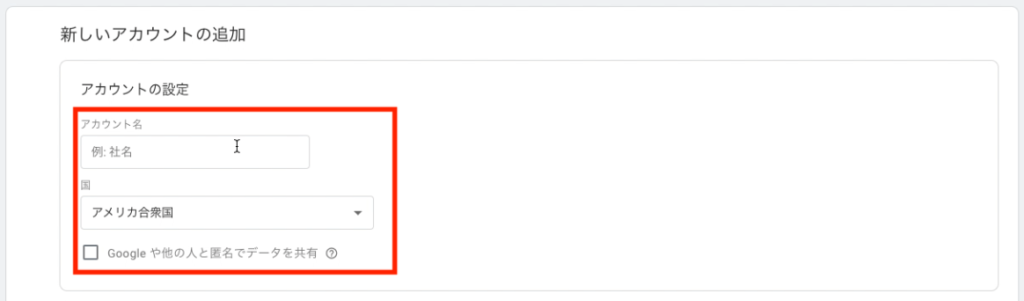
コンテナ名には、WebサイトやLPのドメインを入力します。
「ターゲットプラットホーム」は、大半がウェブになると思います。
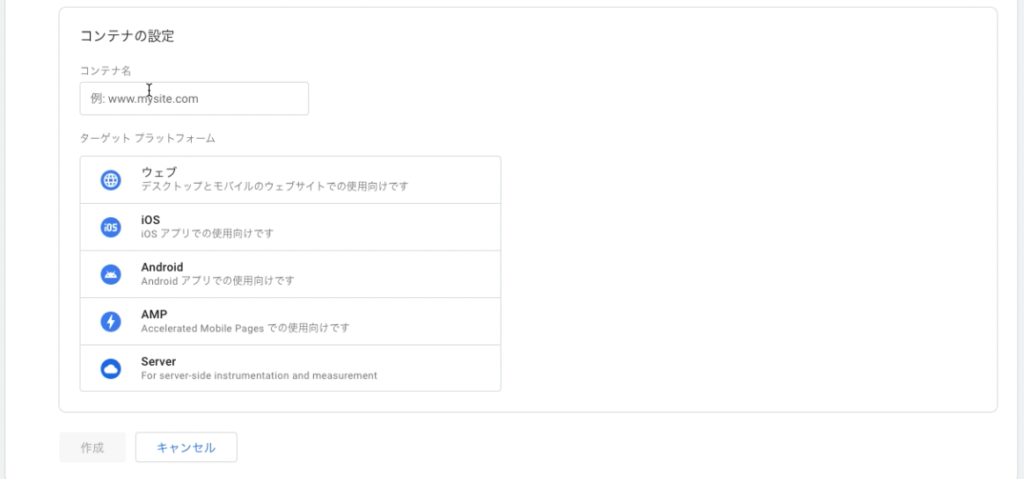
利用規約は、日本語を選べないので英語のままでかまいません。
利用客に同意すると、タグマネージャの利用が開始されます。
コンバージョンリンカーの設定
コンバージョンリンカーとは、Google広告を監視するロボットのようなもので、関連するページすべてに設置する必要があります。
全ページにコンバージョンリンカーを設置しておくことで、広告からアクセスしたユーザーのクリックやコンバージョンなどを計測できます。
とりあえず、タグマネージャーを設定する際には、全ページにコンバージョンリンカーを設置すると覚えておけばOKです。
「タグ」をクリックします。
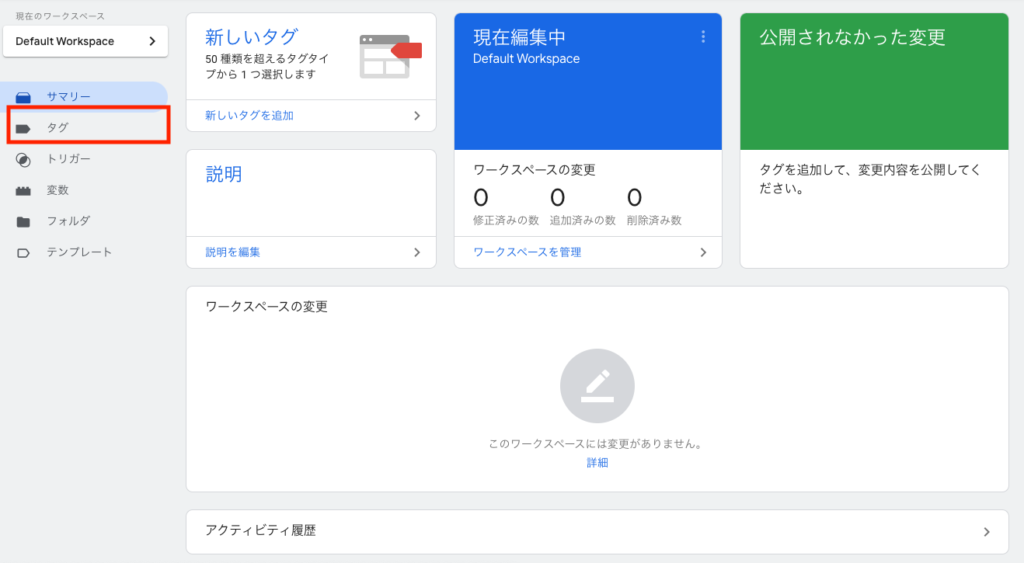
「新規」をクリックします。
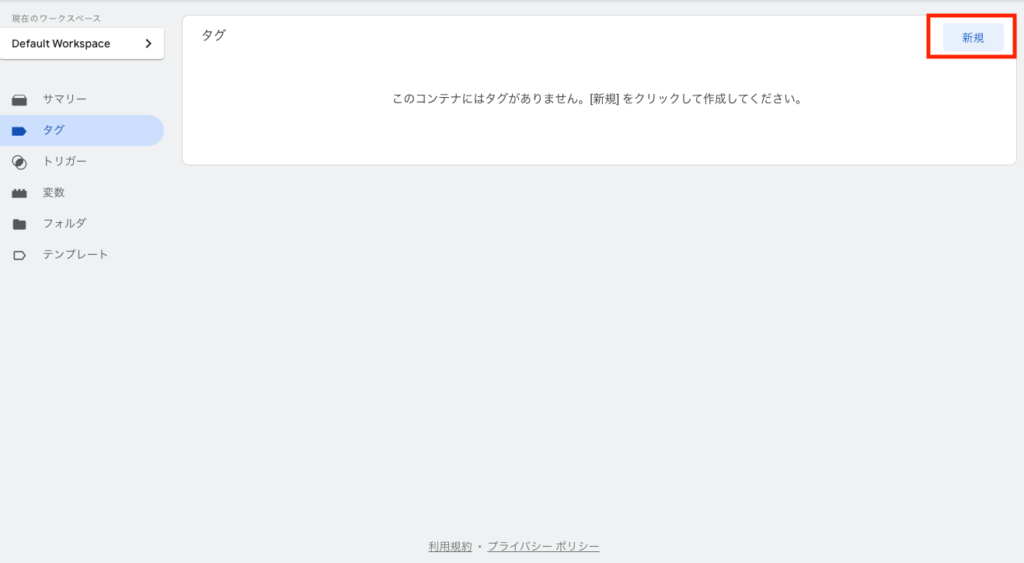
「名前」をわかりやすくコンバージョンリンカーなどにします。
名前は何でもよいですが、管理しやすい名前が良いでしょう。
「タグの設定」の枠内をクリックしタグを生成します。
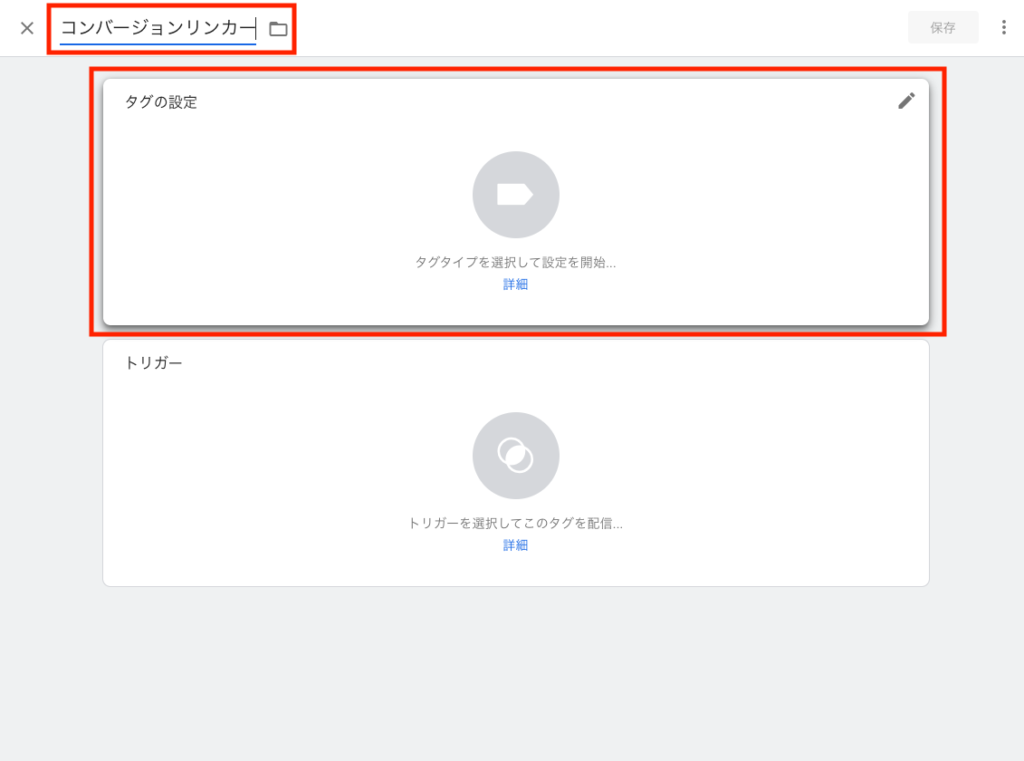
「コンバージョンリンカー」を選択します。
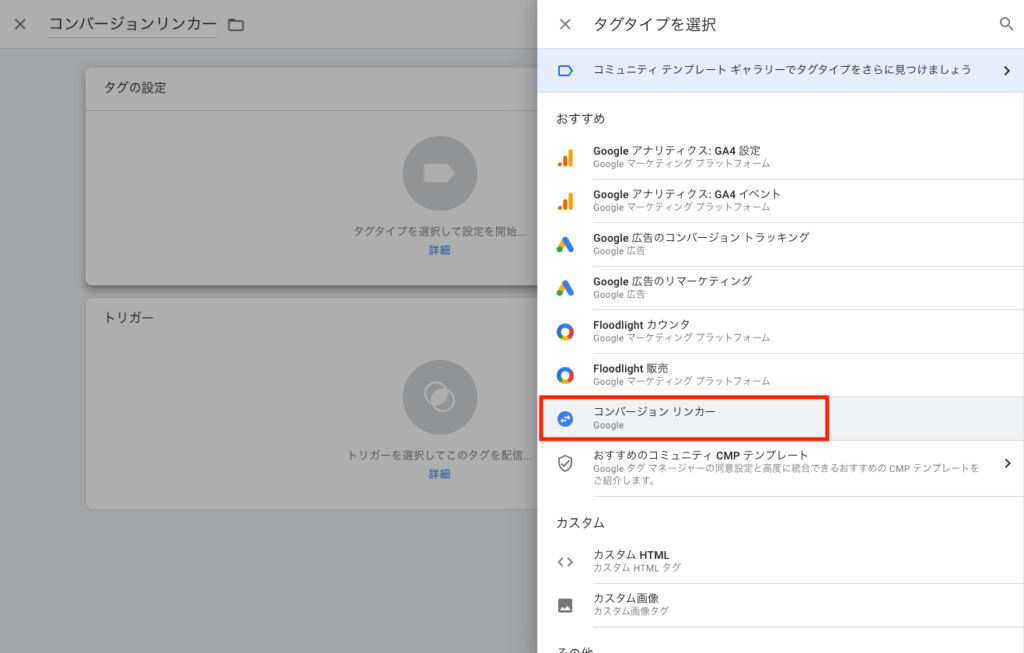
続いてトリガーを選んでいきます。
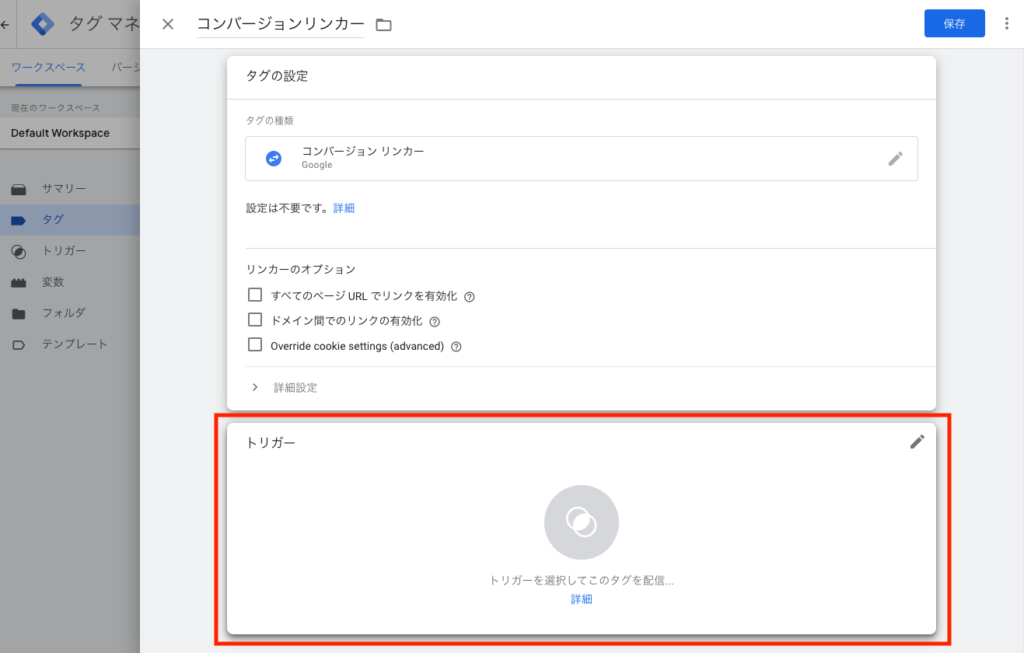
トリガーはコンバージョンリンカーが発動する条件を指定するという意味です。
コンバージョンリンカーは、Google広告に関連するすべてのページに設定する必要があるため、全部のページがアクセスされた際に発動するようにトリガーを設定します。
「ALL Page」を選択します。
※文字通り、全ページで発動するという意味です。
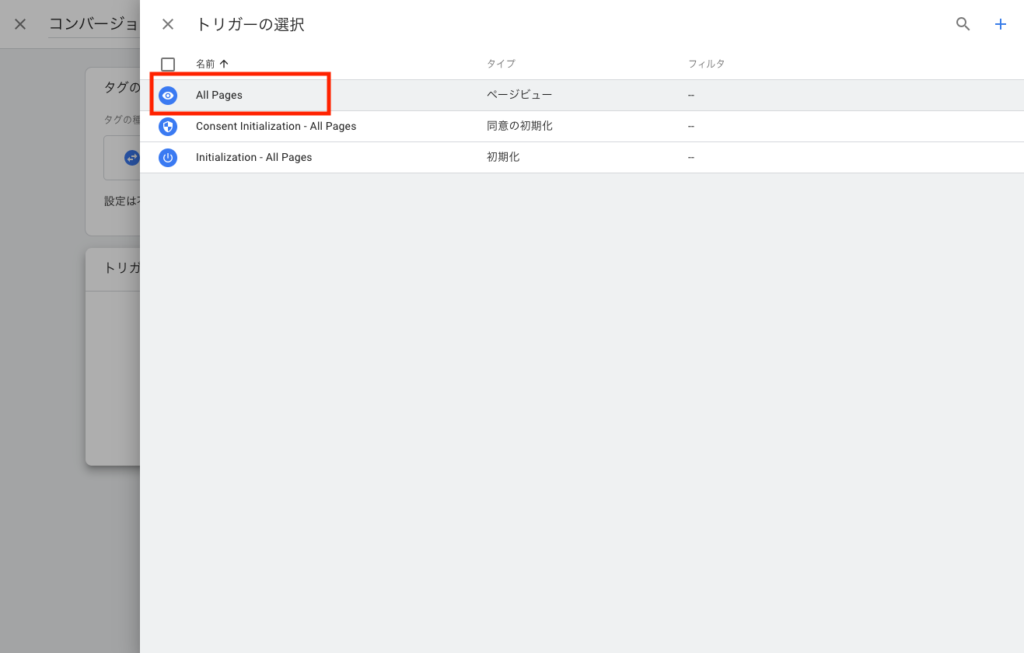
「保存」をクリックすれば完了です。
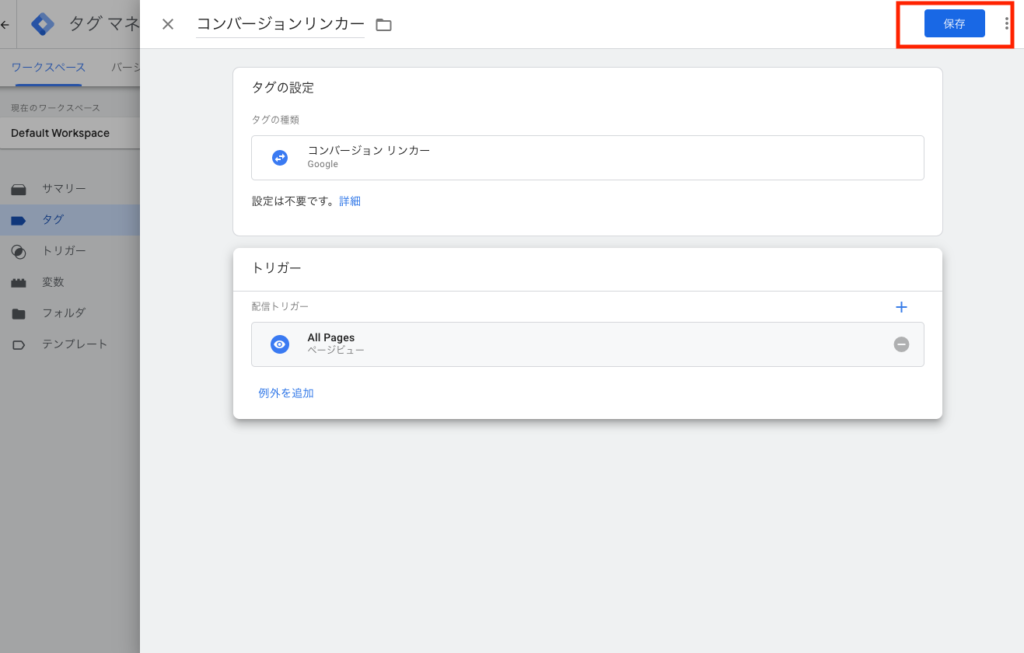
コンバージョンを設定
「作成したコンバージョン」を開きます。
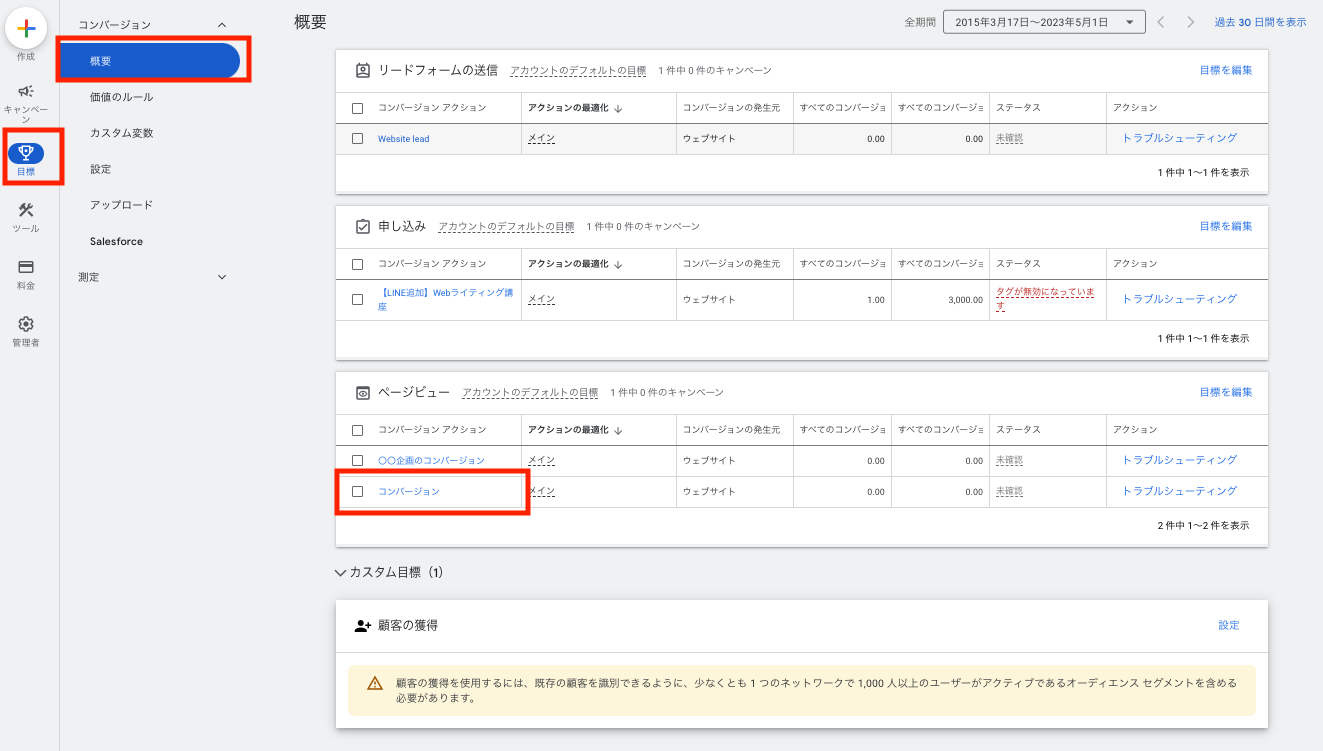
「Googleタグマネージャーを使用する」を選択
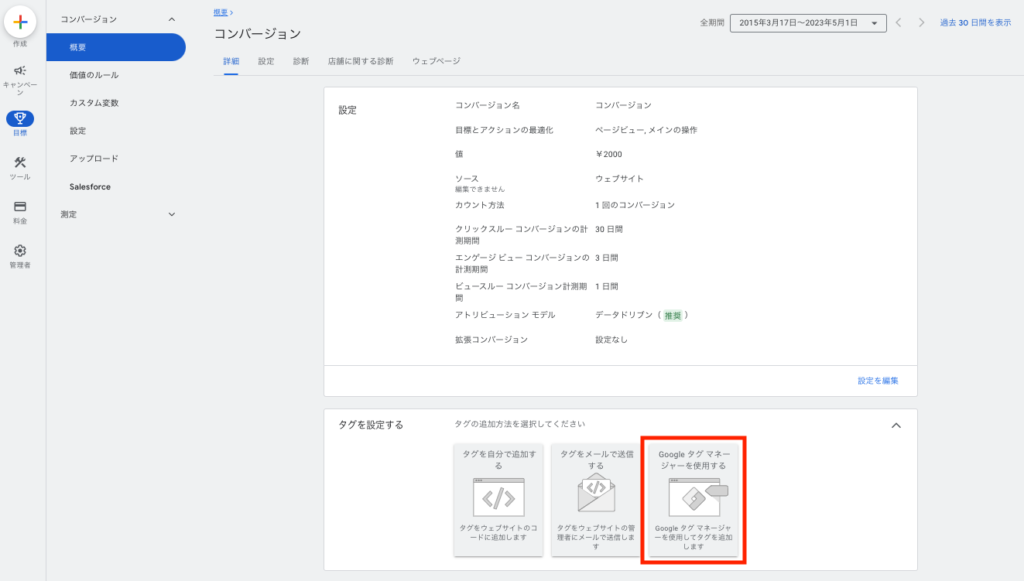
「コンバージョンID」と「コンバージョンラベル」をコピーしてメモしておきます。
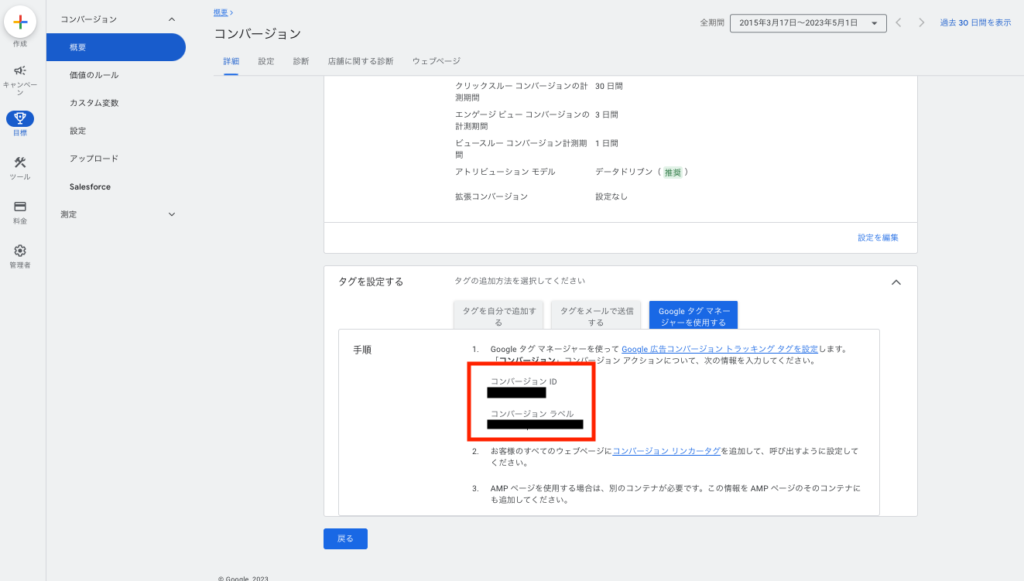
タグマネージャーに入って「新規」をクリック。
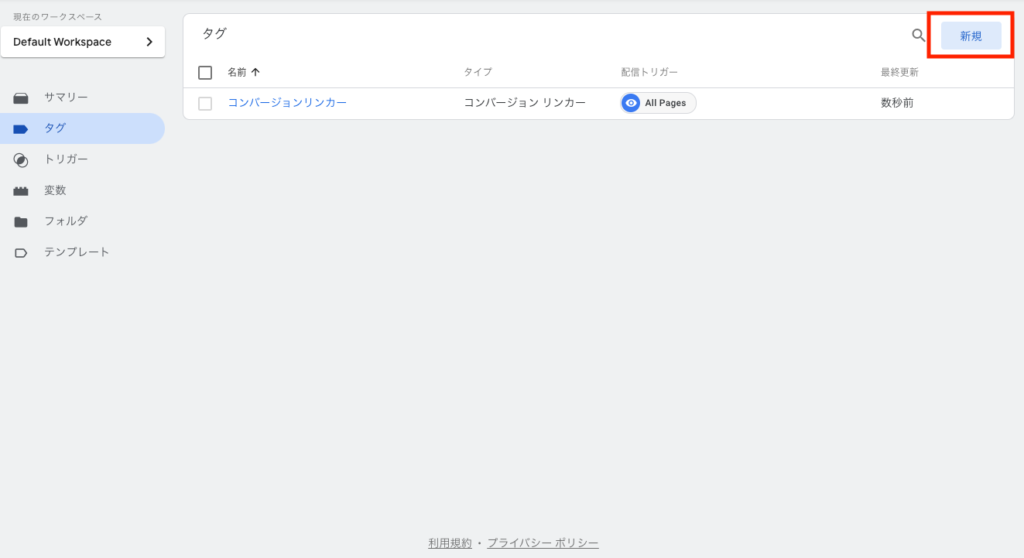
「名前を管理しやすいモノに変更」→「タグの設定をクリック」→「Google広告のコンバージョントラッキング」を選択。
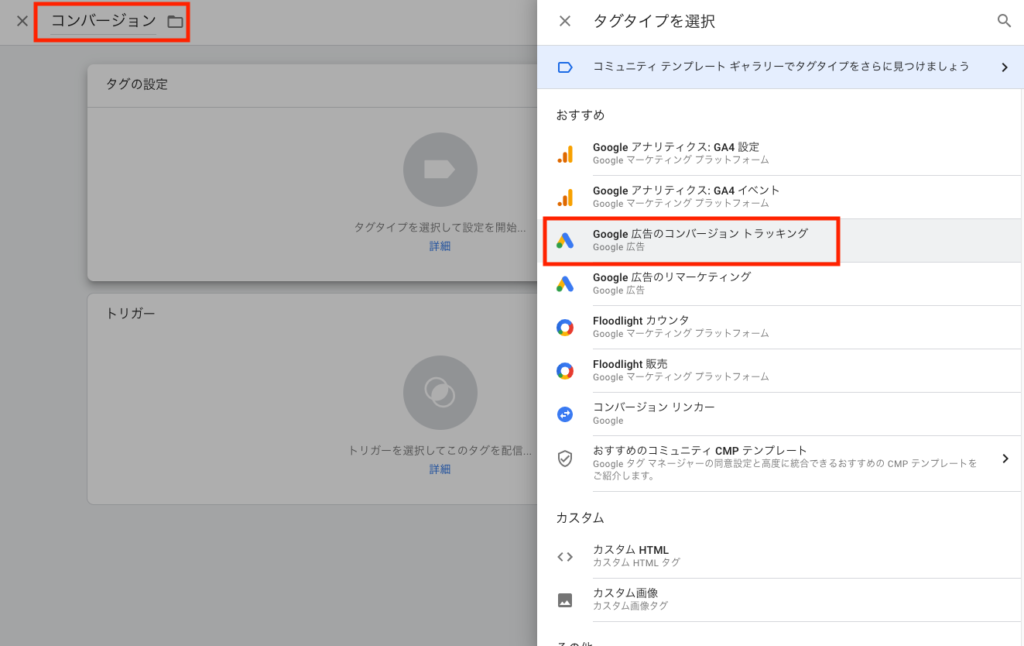
先ほど、コピーした「コンバージョンID」と「コンバージョンラベル」を貼り付けます。
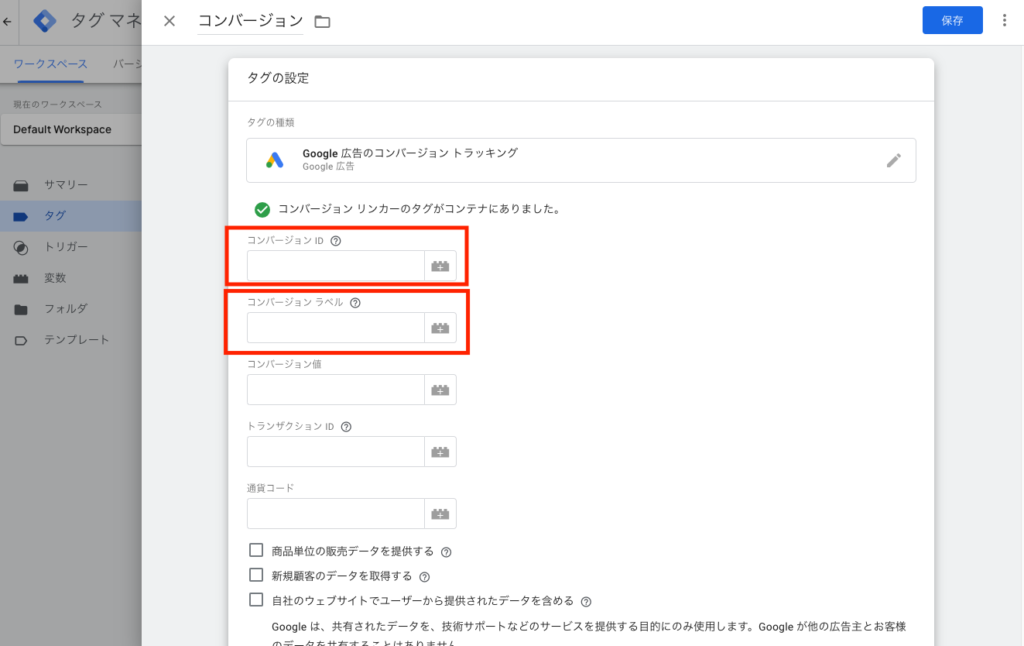
「トリガー」を設定します。
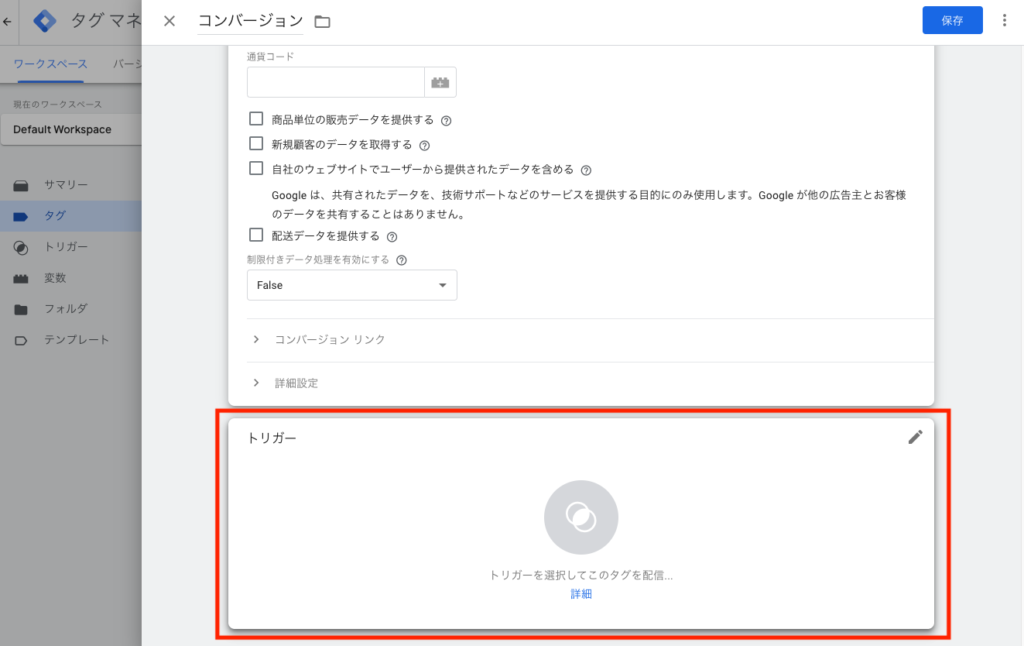
右上にある「+」をクリック。
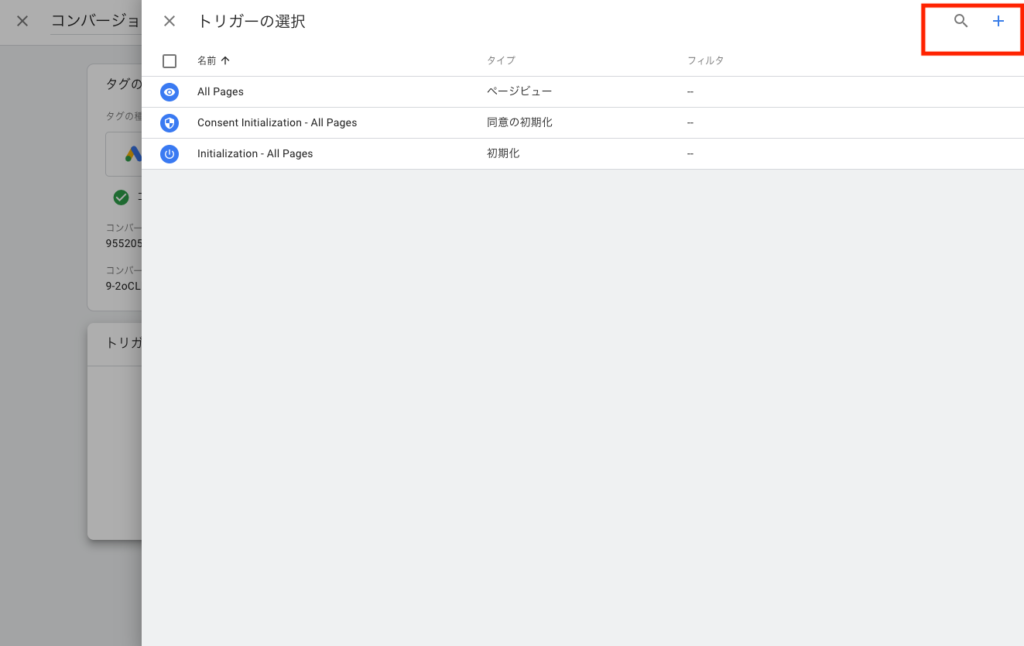
トリガーの名前を変更して、今回はサンクスページが表示されたらコンバージョンと設定するので「ページビュー」をクリックします。
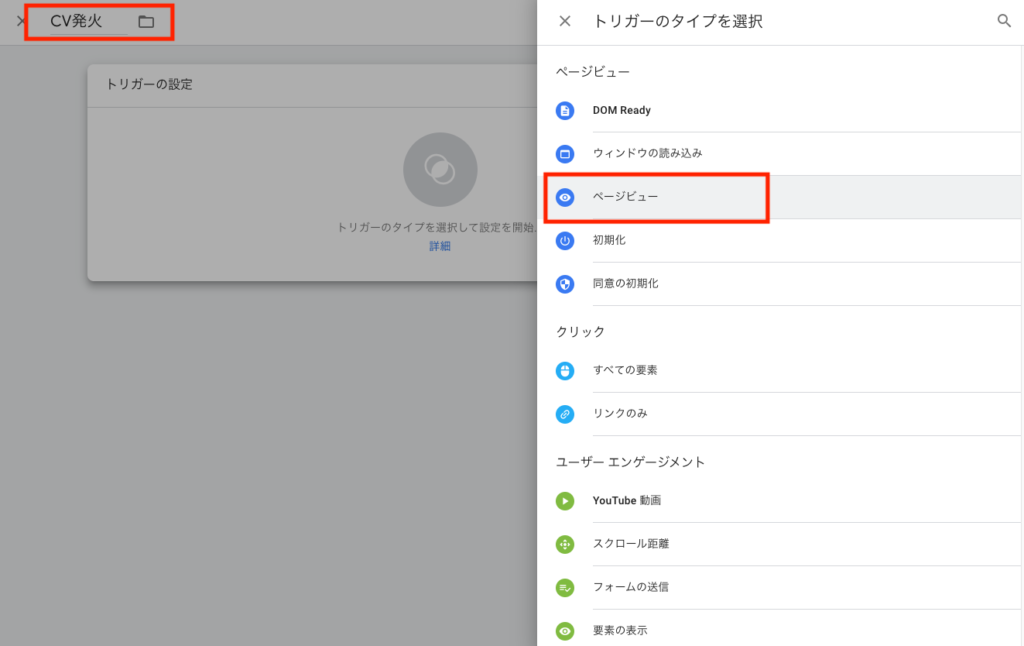
ボタンを押したらコンバージョンなどと計測する時は、「クリック」などを選択すると良いです。
「一部のページビュー」を選択し、「Page URL」「含む」「サンクスページのURL」を記入します。
OKでしたら右上の「保存」を押して完了です。
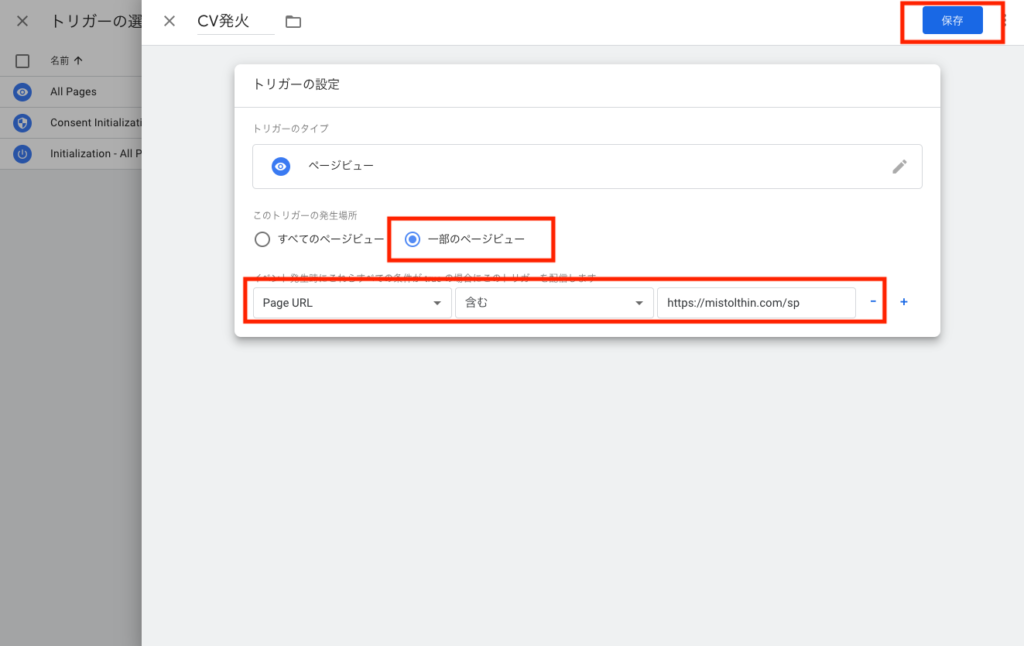
最後は右上にある「公開」を押し忘れないようにしてください。
プレビューからタグがしっかり設定できているか判断できます。